Kloniranje sistema Windows z uporabo migracije podatkov Samsung

- 1457
- 208
- Homer O'Connell
Nadgradnja računalnika ni tako redek postopek, glede na to, da količine shranjenih podatkov nenehno rastejo, kapacitivnost obstoječega pogona. Toda zamenjava diska, zlasti s pogonom SSD, je precej težaven postopek, saj morate najprej najprej namestiti operacijski sistem in nato porabiti čas za prenos vseh nameščenih programov in aplikacij. Če jih je bilo veliko, potem lahko to operacijo porabimo več dni brez zagotovila, da bo vse delovalo kot prej. Kopiranje podatkov iz starih medijev v nov želeni rezultat seveda ne bo dalo, vendar obstaja alternativna rešitev. Klonirajte disk in hkrati prenesite vse pomembne podatke, vključno s tistimi, ki so vneseni v register, različne datoteke in voznike, posebne pripomočke lahko. Ena izmed njih je Samsung migracija podatkov in danes bomo upoštevali različne možnosti za njegovo uporabo.

Kakšen je program migracije podatkov Samsung
Trdni diski, ki jih napoveduje mavrična prihodnost, so se že lotili te poti. Njihove pomanjkljivosti se postopoma odpravljajo in prednosti v hitrosti so povsem očitne. Glede na to, da se cene na diskih SSD postopoma primerjajo s tistimi iz običajnih togih koles z enakim obsegom, je mogoče pričakovati, da lahko postopek prehoda v srednjeročni. Drugi pomemben zadrževalni dejavnik, razen cene, velja za razmeroma nizek vir takšnih pogonov ali bolje rečeno, omejitve glede števila snemalnih operacij za takšen medij. Zato je najpogostejša in priljubljena sfera uporabe pogonov SSD njihova uporaba kot sistemski diski.
Številni proizvajalci informacijskih nosilcev izdelujejo tudi specializirane pripomočke, namenjene olajšanju uporabe novih diskov, vključno z zagotavljanjem prenosa oken iz starih medijev na novo. Migracija podatkov Samsung je le primer takšnega programa, katerega edina funkcija je kloniranje trdnega diska operacijskega sistema, nameščenega na drugem pogonu -, mimogrede, lahko obstaja drugačen disk SSD, na primer a manjša volumen.
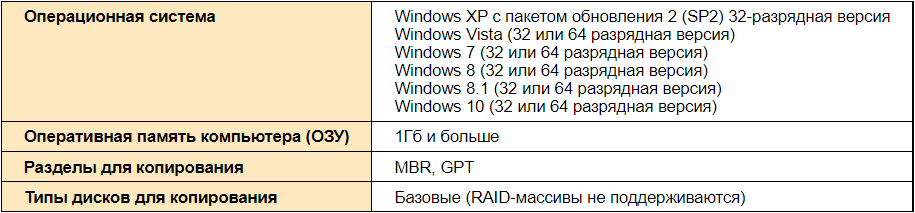
Podjetje, po mnenju razvijalcev, je osredotočeno na diske lastne proizvodnje, kar zagotavlja pravilen prenos informacij iz katerega koli drugega pogona.
Orodje za migracijo podatkov Samsung pravilno deluje v vseh različicah Windows, začenši s sedmimi (različica 3.1 je delal z XP), ki podpira večino SSD modelov Samsunga.
Namestitev in konfiguracija
Z namestitvijo programa ne bi smelo biti težav - to je standardni postopek. Glavna stvar je prenesti pripomoček z virom, ki si zasluži, po možnosti z uradnega spletnega mesta, ki zagotavlja uporabo najnovejše različice migracije podatkov Samsung. V času pisanja je bila to različica 4.0. Tu lahko datoteko prenesete s podrobnimi navodili v ruščini.
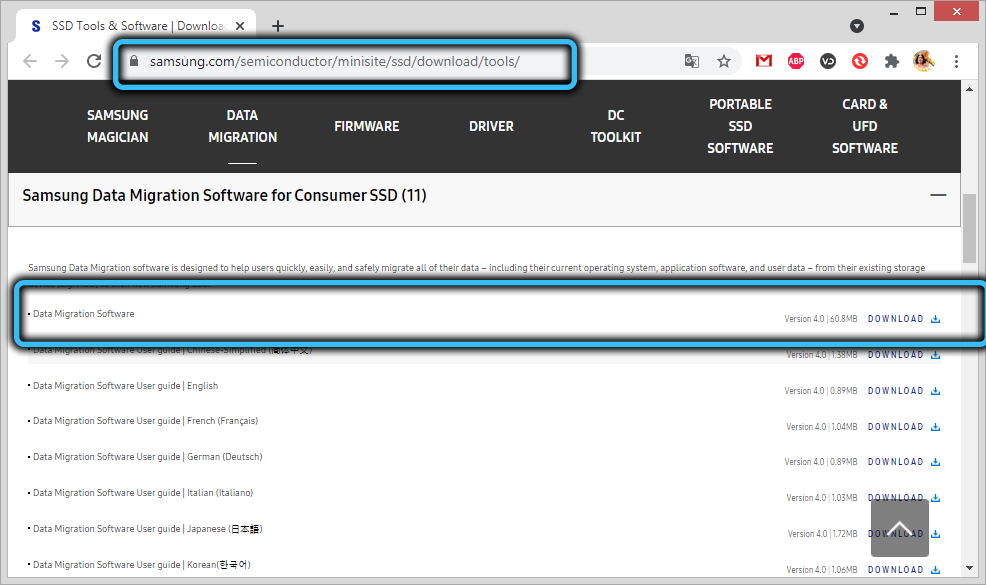
Zahteve za železo so majhne - 1 GB RAM -a je dovolj (seveda brezplačno). Kopiranje diskov je lahko kakršen koli, z izjemo tipa RAID.
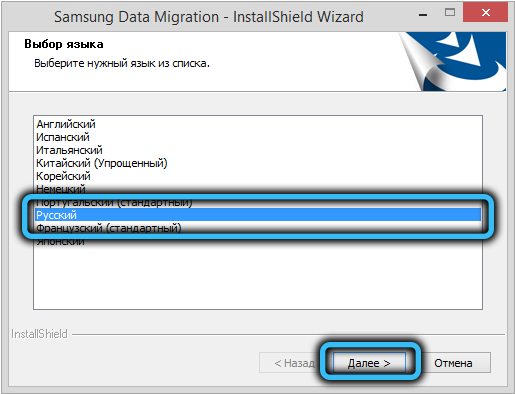
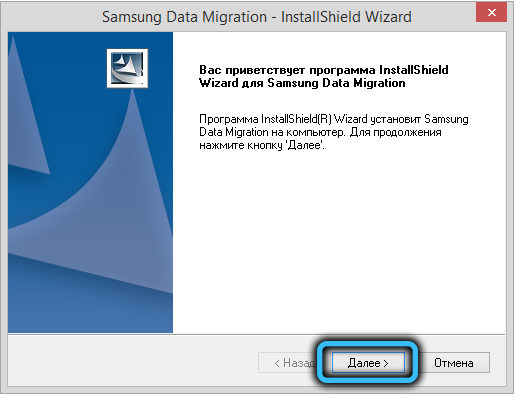
Zelo pomembno je pravilno povezati obe diski, začetni in ciljani. Če je to stacionarni računalnik, je zadeva močno poenostavljena - preprosto dodamo trden disk, tako da ga povežemo s kablom SATA. Če v matični plošči ni drugega prostega konektorja SATA, lahko začasno uporabite kabel, ki gre na DVD pogon, pod pogojem, da je tudi SATA.
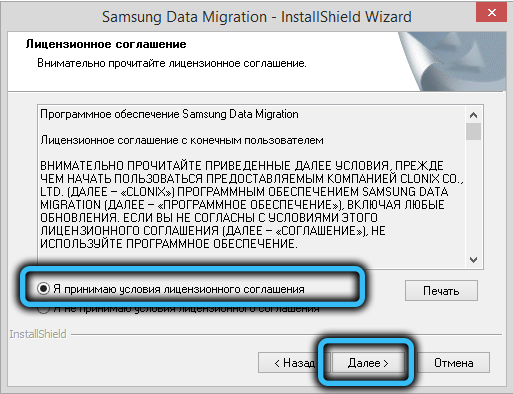
Malo težje je zagotoviti povezavo diagrama SSD s pomočjo selitve podatkov Samsung na prenosnik - v absolutni večino ne bo deloval na drugem disku, zato ga morate povezati z USB. No, razen če ga vstavite namesto istega DVD -pogona, vendar to.
Če želite poenostaviti postopek, lahko uporabite obliko faktorja obrazca 2.5 "s povezovanjem prek USB.
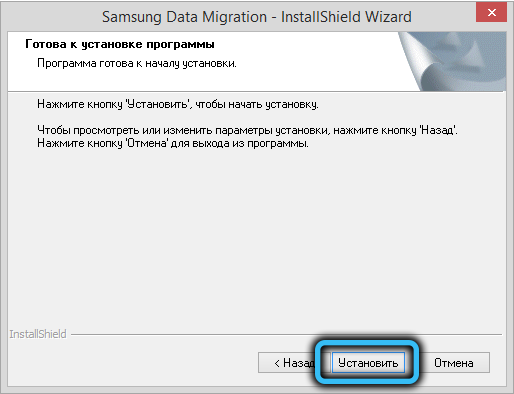
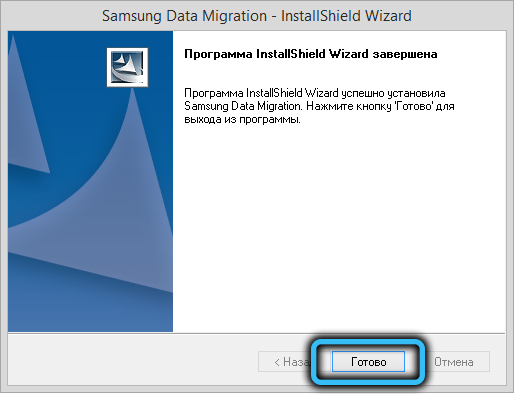
Kako uporabljati pripomoček za migracijo podatkov Samsung
Pred zagonom programa morate preveriti naslednje pogoje:
- Nameravate prenesti operacijski sistem, ki je vključen na seznam podprtih v uporabniških navodilih, vsebuje tudi seznam modelov SSD, ki jih podpira program migracije podatkov Samsung;
- Lahko samo klonirate disk, na katerem je prisoten OS, torej bi moral biti sistemski;
- Če imate več diskov ali so razdeljeni na logične količine, potem privzeto samo disk C: med namestitvijo sistema Windows označen kot sistemski;
- Če obstaja razdelek OEM za obnovo sistema na začetnem disku, ne bo kloniran. Kot izjema je mogoče poklicati osebni računalnik, ki ga je ustvarilo južnokorejsko podjetje in pod pogojem, da je v računalniku nameščen pripomoček Samsung Recovery Solution, začenši s peto različico;
- Ciljni disk, ki ga zaseda sistem, je morda manj napolnjen, kot je bil na viru. To je običajna situacija: Dejstvo je, da Samsung Migracija podatkov ne kopira povsem velikih datotek, ki jih je ustvaril operacijski sistem za delo z virtualnim pomnilnikom (to so datoteke tako imenovanega nihanja, kot tudi datoteke, oblikovane za Gibberno način);
- Če je izvorni disk šifriran, ni podvržen kloniranju. Za zagotovitev kopiranja je treba odstraniti geslo, ki se uporablja za ta pogon;
- Pomembno je, da so v računalniku nameščene najnovejše različice gonilnikov matične plošče - sicer se lahko postopek kloniranja zgodi z odstopanji;
- Pravilno kloniranje migracije podatkov Samsung ni zagotovljeno, če lastnik računalnika uporablja več operacijskih sistemov, ki se nahajajo na različnih diskih;
- Prisotnost poškodovanih sektorjev na izvornem disku lahko dolgo ostane neopažena, ne da bi pri tem privedla do opaznih napak pri delovanju OS. Toda po kloniranju se lahko pojavijo napake, zato je pomembno preveriti nosilca za poškodovane sektorje pred operacijo kopije;
- Preden izvedete prenos sistema Windows, priporočamo, da se migracija podatkov Samsung zapre vse druge programe, da osvobodi največjo količino RAM -a;
- Delo programa kloniranja je lahko napačno, če je računalnik nameščen na programski opremi za takojšnjo obnovo računalnika;
- Datoteke, ki se nahajajo v katalogu "knjižnice", bodo samodejno uvrščene na seznam, ki je zasnovan tako, da izključi kopiranje iz operacije;
- Če je treba izključiti druge datoteke, ki niso v uporabniškem katalogu "knjižnica", je treba zagnati funkcijo skeniranja, medtem ko takšni sistemski katalogi, kot so okna korenskih map, katalogi programa in "košara" niso predmet za skeniranje;
- Če želite operacijski sistem kloniti na disk Samsung NVME SSD, preverite razpoložljivost nameščenega gonilnika NVME, da zagotovite zajamčen rezultat.
Kot vidite, imate pred kloniranje. In zdaj bomo začeli upoštevati korak -korak navodila, ki pojasnjuje, kako prenesti okna s selitvijo podatkov Samsung s SSD diskom. Tu je možnih več možnosti. Najpreprosteje je, ko je prostornina izvornega diska manjša od velikosti trdnega nosilca:
- Zaženemo program;
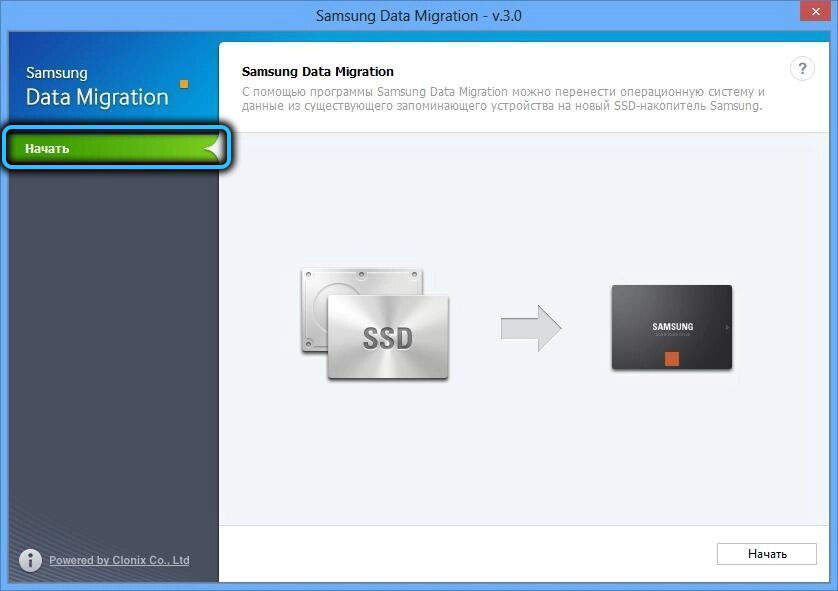
- Če je končni disk povezan, boste videli njegovo velikost, če ne, potem ga je treba povezati. Morda bo treba uporabiti adapterje tipa MSATA/SATA, MSATA/USB ali PCIe/USB;
- Če izvorni disk vsebuje več zvezkov, je treba izbrati tiste, ki so predmet kloniranja (dovoljeno je prenesti največ tri količine) in nato prilagoditi velikost ustreznih količin na končnem disku;
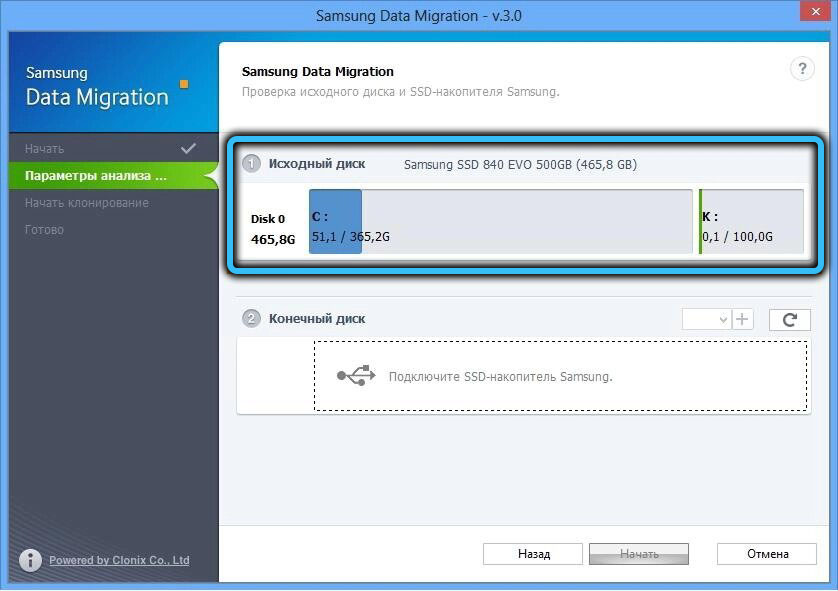
- Če ste napačno dodali TOM, ga lahko odstranite v migraciji podatkov Samsung na končnem disku s klikom na križ v krogu;
- Kliknite gumb Start in počakajte na konec kloniranja, katerega potek bo prikazan v vrstici napredka.
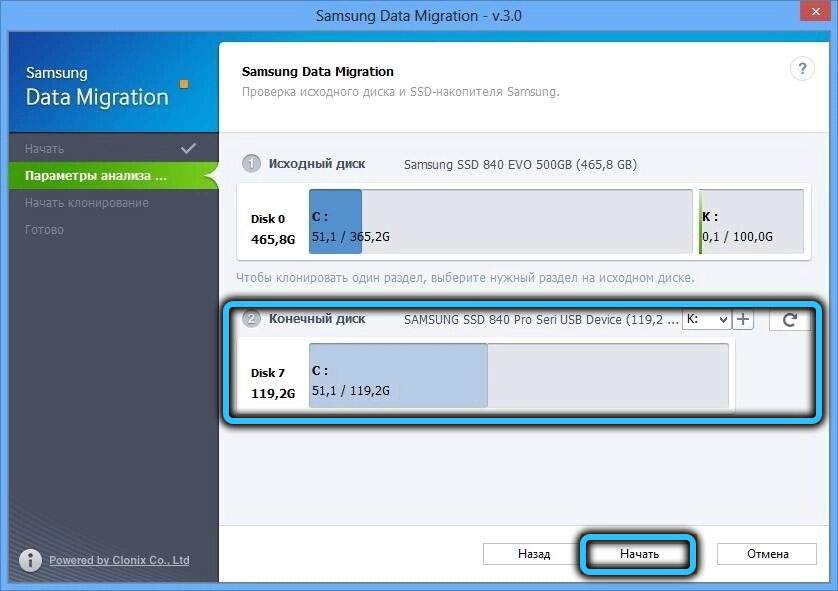
Kot rezultat, bo disk kopiran in računalnik se bo samodejno znova zagnal.
Možnost, ko je velikost originalnega diska bolj usmerjena, je pogostejša, vendar bo algoritem kloniranja pri migraciji podatkov Samsung bolj zapleten:
- Začetni koraki so enaki: ciljni disk povežemo, če prej ni bil povezan;
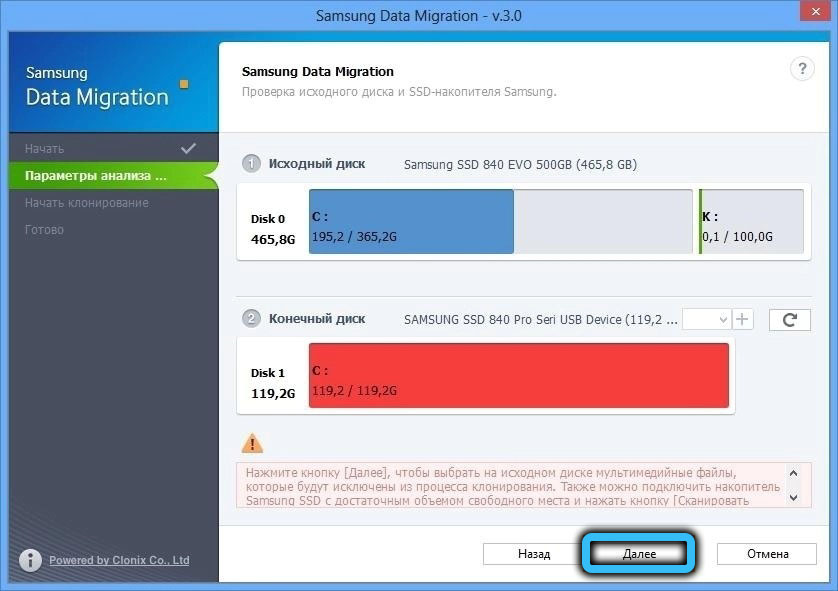
- Ker je velikost novega diska SSD manjša od velikosti izvirnika, bo program ponudil izbrati katalog za iskanje datotek, ki ne sodelujejo v postopku kloniranja. Če želite to narediti, pritisnite gumb za iskanje;
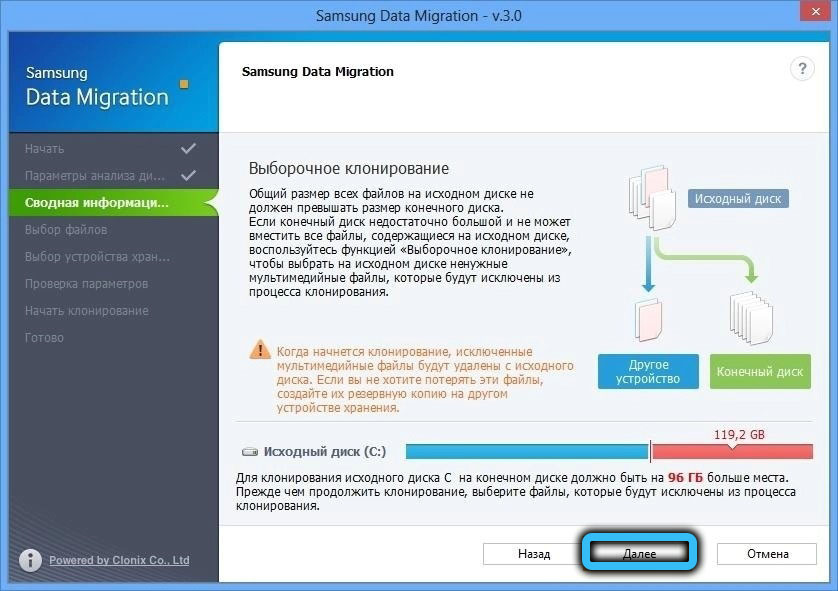
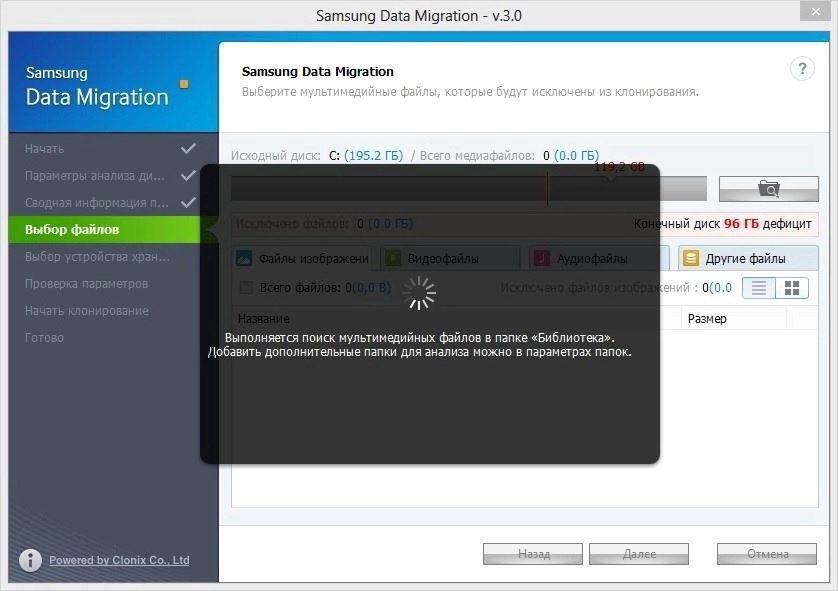
- V oknu, ki se prikaže, spet pritisnite iskanje;
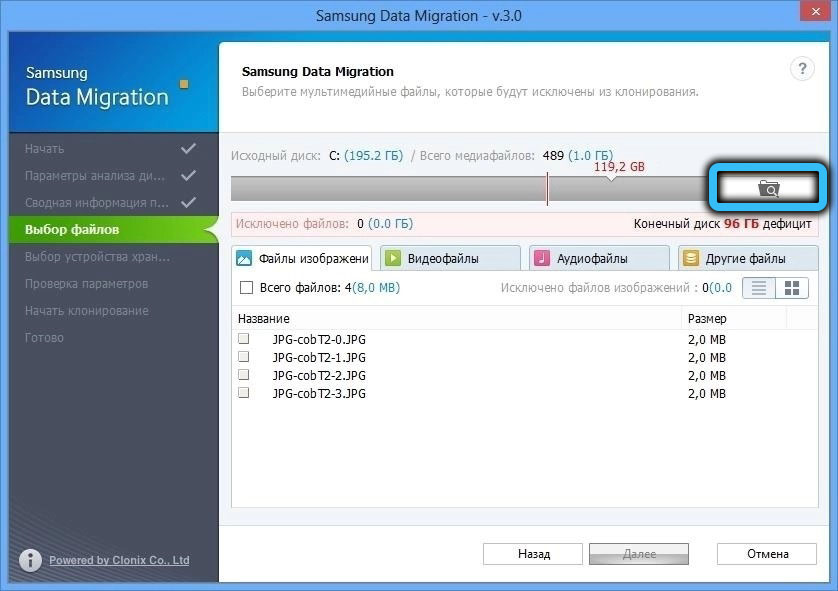
- in nato izberite katalog, v katerem bodo datoteke iskane (predvsem multimedija: video, zvok, slike), ki ne bodo kopirani;
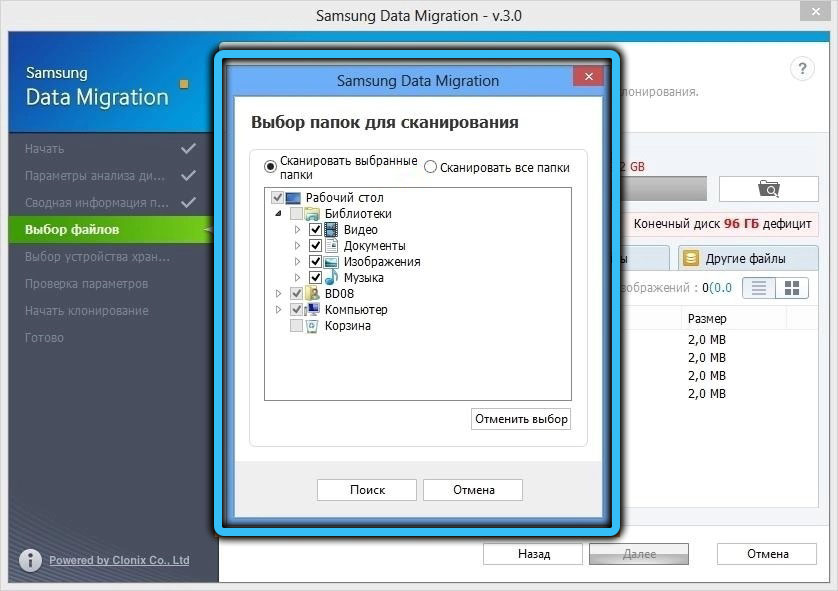
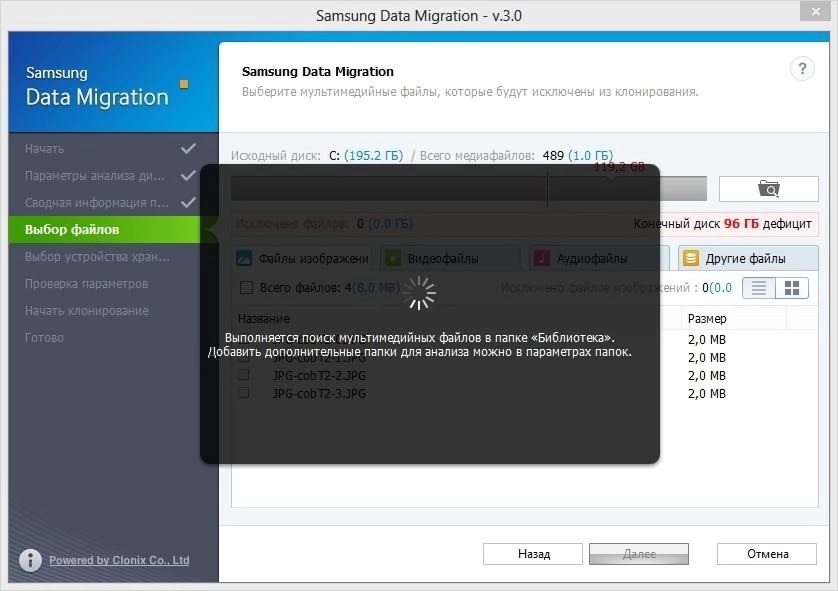
- Seznam datotek, ki ne bodo kopirane na glavnem zaslonu. Lahko ga razširimo s ponovitvijo iskanja v drugih mapah;
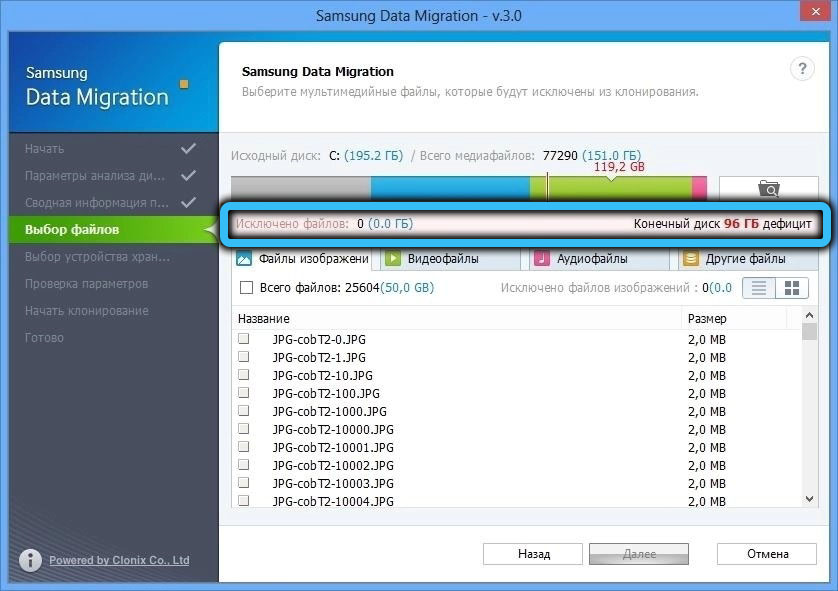
- Zagotoviti moramo, da je skupna količina izbranih datotek enaka ali presega prostornino pomanjkanja prostora na disku (označena je v zgornjem desnem kotu);
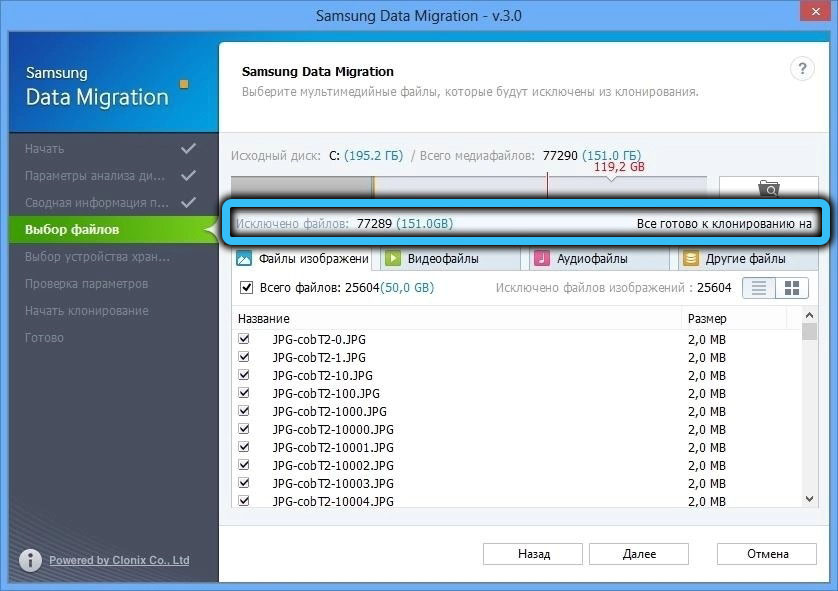
- Samsung selitev podatkov bo privzeto začela kopirati brez teh datotek (prvi izbirnik). Te datoteke lahko najprej izbrišete z originalnega diska tako, da izberete drugega izbirnika ali jih shranite na drug pogon (tretji izbirnik);
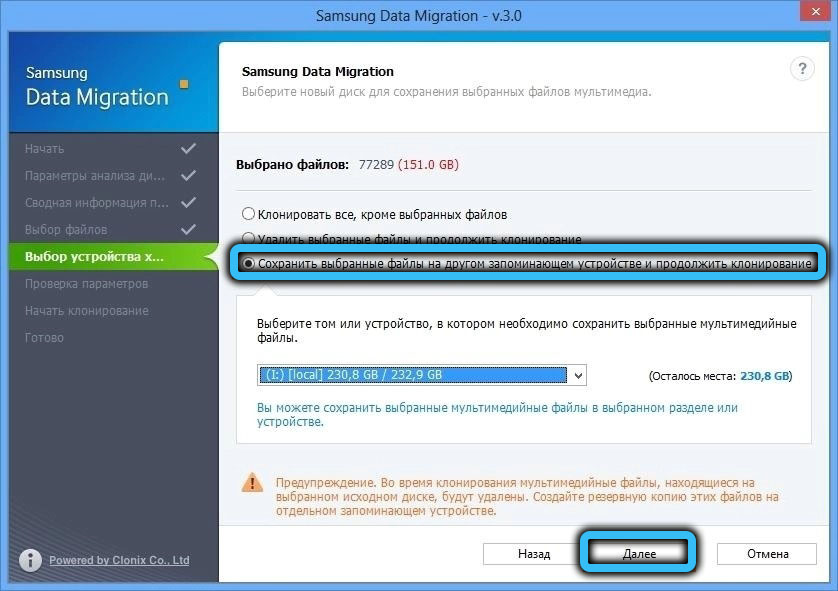
- Kliknite gumb Uporabi in počakajte, da se kloniranje konča.
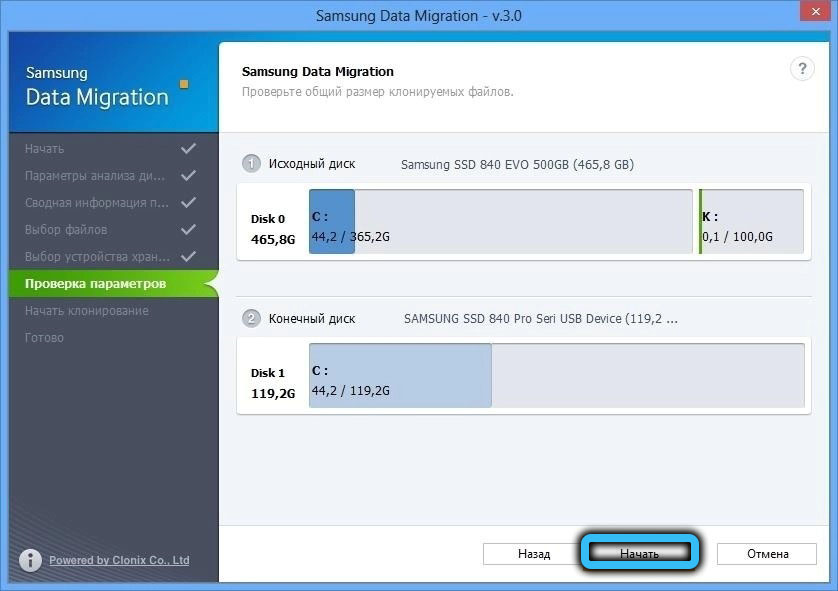
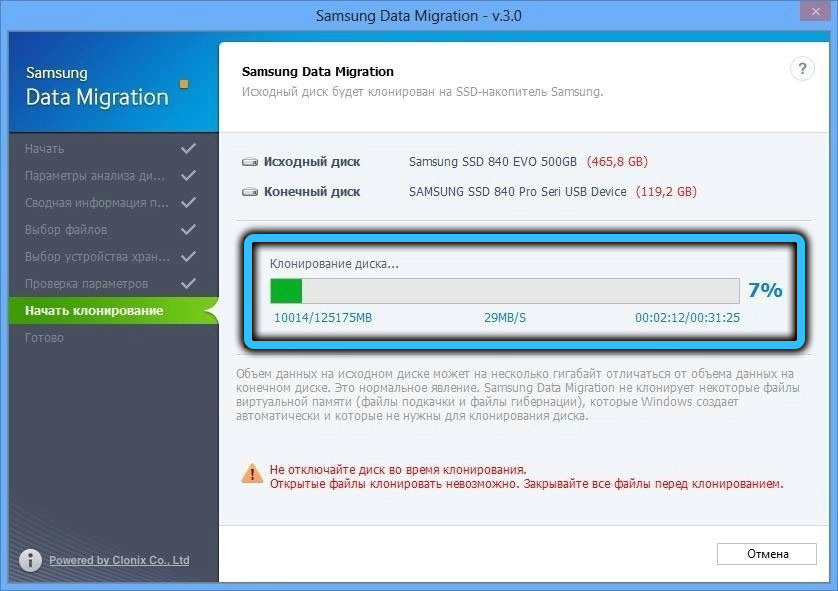
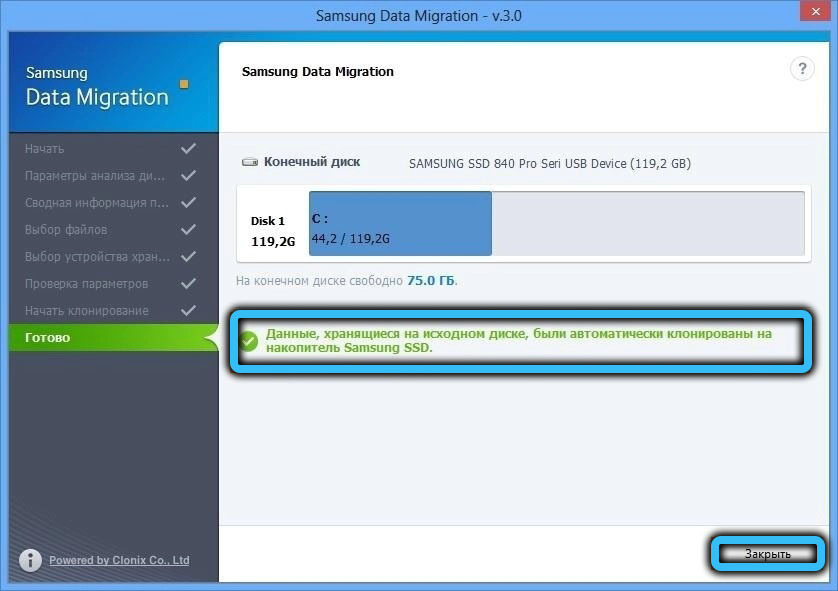
Ampak to še ni vse. Če ste SSD-disk povezali prek USB, to je, da ga morate vstaviti v izvorno mesto (če ga lahko uporabi samo en disk, v prenosnikih, ki ga implicira sam), in nato v noter BIOS, da bi ta disk naredil zagon.
Možne napake pri kloniranju
Pogosteje kot drugi najdemo situacijo, ko ciljni disk ni določeno. Razlog ga lahko napačno povezuje. Preverjanje pravilne povezave SSD-ROM se izvede v skladu z naslednjim algoritmom:
- Najprej preverite pravilno povezavo kablov;
- V oknu "Izvajanje" vnesite linijo diskmgmt.MSC za zagon funkcije Windows "Disks Management". Prepričajte se, da je nov disk prisoten na seznamu razpoložljivih pogonov;
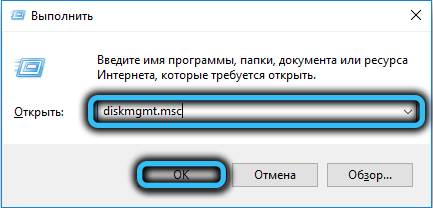
- Če je vse v redu, kliknite gumb »Posodobitev« v programu Migracije podatkov Samsung (to je krožni strelec, ki se nahaja na spodnjem desnem kotu);
- Če je prikazano okno s sporočilom "Izbrani disk ne podpira te funkcije", to pomeni, da ta model trdnega medija ni produkt Samsunga.
Lahko se zgodi, da Samsung Migracija podatkov ne prikazuje prvotnega diska, nato pa se moraš prepričati, ali je pogon prisoten v "Upravljanje diskov". Če je tako, potem se najverjetneje ukvarjamo s konfliktom pisem, ki jih predpisujejo zvezki. Težava se rešuje s konzolo s formatiranjem ciljnega diska in dodelitvijo drugemu črke.
Končno, tretja pogosta napaka. Uspešno ste klonirali disk, odklopili staro in namestili novega, vendar pri nalaganju opazujte črni zaslon. Najverjetneje preprosto niste spremenili prioritete prtljažnika v BIOS -u. To je enostavno popraviti s spreminjanjem postopka za nalaganje sistema v prioriteti zagonske naprave.
Zdaj veste, zakaj je potrebna migracija Samsung in kako jo uporabljati. Če po branju članka še vedno imate vprašanja, jih vprašajte v komentarjih in poskušali bomo odgovoriti.
- « Nahimic namen, uporaba, odstranjevanje programa
- Kako inicializirati nov disk HDD ali SSD v sistemu Windows »

